ملاحظة
يتطلب الوصول إلى هذه الصفحة تخويلاً. يمكنك محاولة تسجيل الدخول أو تغيير الدلائل.
يتطلب الوصول إلى هذه الصفحة تخويلاً. يمكنك محاولة تغيير الدلائل.
التطبيق على:Azure Logic Apps (Consumption)
يتيح Azure أدوات بلا خادم تساعدك على تصميم التطبيقات واستضافتها بسرعة في السحابة، دون الحاجة إلى التفكير في البنية الأساسية. في هذا البرنامج التعليمي، بإمكانك إنشاء لوحة معلومات تشغل ملاحظات العملاء، وتحلل الملاحظات باستخدام التعلّم الآلي وتنشر نتائج معرفية إلى مصدر، مثل Power BI أو Azure Data Lake.
لهذا الحل، بإمكانك استخدام مكونات Azure الرئيسية هذه للتطبيقات بلا خادم: Azure FunctionsوAzure Logic Apps. تتيح Azure Logic Apps محرك سير عمل بلا خادم في السحابة بحيث يمكنك إنشاء تنسيقات عبر مكونات بلا خادم والاتصال بأكثر من 200 خدمة وواجهات برمجة تطبيقات. تتيح Azure Functions حوسبة بلا خادم في السحابة. يستعمل هذا الحل Azure Functions لوضع علامة على تغريدات العملاء استنادا إلى كلمات أساسية محددة مسبقا.
في هذا السيناريو، بإمكانك إنشاء تطبيق منطقي يعمل على إيجاد ملاحظات من العملاء. تتضمن بعض الموصلات التي تساعدك على الاستجابة لملاحظات العملاء Outlook.com وOffice 365 و Survey Monkey و X وطلب HTTP من نموذج ويب. يراقب سير العمل الذي تقوم بإنشائه علامة تجزئة على X.
تشغيل على بيانات العميل
في مدخل Microsoft Azure، أنشئ سير عمل تطبيق منطقي فارغ.
في مصمم سير العمل، ابحث عن مشغل X الذي يحتوي على هذا الإجراء وأضفه: عند نشر تغريدة جديدة
قم بإعداد المشغل للاستماع إلى تغريدات استنادا إلى كلمة أساسية أو علامة كلمة رئيسية.
في المشغلات المستندة إلى الاستقصاء، مثل مشغل X، تحدد خاصية التكرار عدد المرات التي يتحقق فيها تطبيق المنطق من العناصر الجديدة.
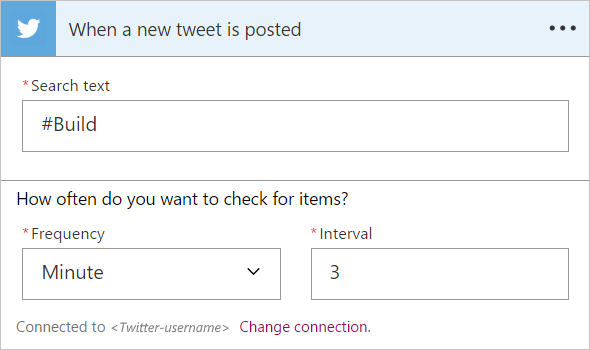
يتم تشغيل هذا التطبيق المنطقي الآن على جميع التغريدات الجديدة. بإمكانك بعد ذلك أخذ بيانات التغريدة وتحليلها حتى تتمكن من فهم المشاعر المعبر عنها بشكل أفضل.
تحليل نص تغريدة
للكشف عن التوجه وراء بعض النصوص، يمكنك استخدام خدمات Azure الذكاء الاصطناعي.
في مصمم سير العمل، ضمن المشغل، اختر خطوة جديدة.
اعثر على موصل Text Analytics.
حدد الإجراء Detect Sentiment.
إذا طلب منك ذلك، فوفر مفتاح خدمات Azure الذكاء الاصطناعي صالحا لخدمة Text Analytics.
ضمن نص الطلب، قم بتحديد حقل Tweet Text الذي يقدم نص التغريدة كمدخل للتحليل.
بعد الحصول على بيانات التغريدة ونتائج التحليلات حول التغريدة، بإمكانك الآن استخدام العديد من الموصلات الأخرى ذات الصلة وإجراءاتها:
- Power BI - أضف صفوف إلى مجموعة بيانات البث: اعرض التغريدات الواردة على لوحة معلومات Power BI.
- Azure Data Lake - ملف الإلحاق: أضف بيانات العميل إلى مجموعة بيانات Azure Data Lake لتضمينها في وظائف التحليلات.
- SQL - إضافة صفوف: خزن البيانات في قاعدة بيانات لاستردادها لاحقا.
- Slack - إرسال رسالة: أعلم قناة Slack بالملاحظات السلبية التي قد تتطلب إجراء.
بإمكانك أيضا إنشاء Azure Function بحيث يمكنك إجراء معالجة مخصصة على بياناتك.
معالجة البيانات مع Azure Functions
قبل إنشاء دالة، أنشئ تطبيق الوظائف في اشتراك Azure الخاص بك. أيضا، لكي يقوم تطبيق المنطق باستدعاء دالة بشكل مباشر يجب أن تحتوي الدالة على ربط مشغل HTTP، على سبيل المثال، استخدم قالب HttpTrigger. تعلم كيفية إنشاء أول تطبيق وظائف ودالة في مدخل Microsoft Azure.
لهذا السيناريو، قم باستخدام نص التغريدة كنص الطلب Azure Function.
في التعليمات البرمجية للدالة، قم بتحديد المنطق الذي يحدد ما إذا كان نص التغريدة يحتوي على كلمة أساسية أو عبارة.
أبقي الدالة بسيطة أو معقدة حسب الضرورة للسيناريو.
في نهاية الدالة، قم بإرجاع استجابة إلى تطبيق المنطق مع بعض البيانات، على سبيل المثال، قيمة منطقية بسيطة مثل containsKeyword أو عنصر معقد.
تلميح
للوصول إلى استجابة معقدة من دالة في تطبيق منطقي، قم باستخدام إجراء Parse JSON.
عند الانتهاء، احفظ الدالة ثم قم بإضافة الدالة كإجراء في تطبيق المنطق الذي تقوم ببنائه.
إضافة دالة Azure إلى تطبيق منطق
في مصمم سير العمل، ضمن إجراء Detect Sentiment ، اختر New step.
قم بالبحث عن موصل Azure Functions ثم حدد الدالة التي قمت بإنشائها.
ضمن نص الطلبقم بتحديدTweet Text.
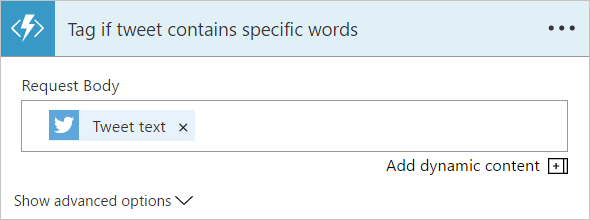
تشغيل ومراقبة تطبيق المنطق
لمراجعة أي عمليات تشغيل حالية أو سابقة لتطبيق المنطق الخاص بك، يمكنك استخدام إمكانات التصحيح والمراقبة الغنية التي توفرها Azure Logic Apps في مدخل Microsoft Azure أو Visual Studio Code أو من خلال واجهات برمجة تطبيقات Azure REST وSDKs.
لاختبار تطبيق المنطق الخاص بك بسهولة، في Logic App Designer قم باختيار Run Trigger. يستطلع المشغل للتغريدات وفقا للجدول الزمني المحدد الخاص بك حتى يتم العثور على تغريدة تفي بمعاييرك. أثناء تقدم التشغيل، يظهر المصمم طريقة عرض مباشرة لهذا التشغيل.
أنشئ قوالب توزيع تلقائية
بعد إنشاء حل لتطبيق منطقي، بإمكانك تسجيل تطبيقك ونشره كقالب Azure Resource Manager إلى أي منطقة Azure في العالم. بإمكانك استخدام هذه الإمكانية لتعديل المعلمات لإنشاء إصدارات مختلفة من تطبيقك ودمج حلك في Azure Pipelines. بإمكانك أيضا تضمين Azure Functions في قالب التوزيع بحيث يمكنك إدارة الحل بأكمله مع جميع التبعيات كقالب واحد. تعلم كيفية أتمتة نشر تطبيق المنطق.
لمثال قالب نشر مع دالة Azure، افحص مستودع قالب التشغيل السريع من Azure.